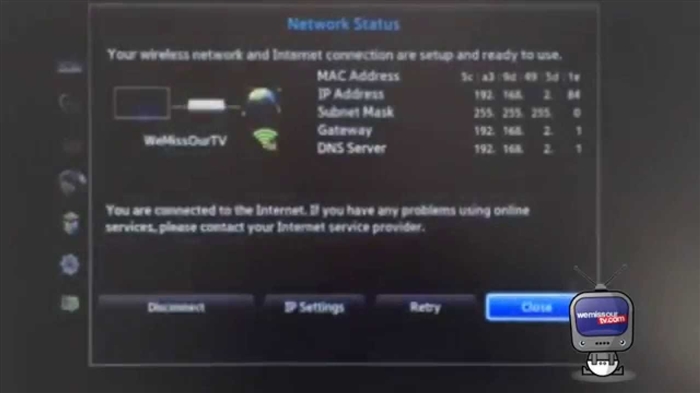Deja de aproximativ o săptămână, oamenii lasă o mulțime de comentarii cu privire la problema atunci când dispozitivele nu se conectează la un punct de acces care rulează pe un laptop la articole despre configurarea unui punct de acces în Windows 10. Există pur și simplu o primire nesfârșită a unei adrese IP, autentificare sau o eroare că este imposibil să vă conectați la această rețea Wi-Fi. O astfel de problemă, cu siguranță nu este o veste, dar din câte am înțeles, după ultima actualizare a Windows 10, mulți utilizatori au întâmpinat această eroare. Mulți oameni scriu că totul a funcționat bine înainte de actualizare.
Interesant este faptul că problema cu dispozitivele de conectare apare atât la distribuirea Wi-Fi prin linia de comandă, cât și prin „hotspot mobil”, care a apărut în Windows 10 după instalarea unei actualizări mari.
În orice caz, dacă aveți Windows 10, ați distribuit Internetul prin Wi-Fi de pe un laptop, iar dispozitivele nu se conectează la punctul de acces (este imposibil să vă conectați sau să obțineți o adresă IP), atunci ați ajuns la adresă. Acum vom încerca să aflăm care ar putea fi problema. În comentariile la alte articole, am lăsat deja câteva sfaturi, pe care le voi adăuga și la acest articol. Eu însumi nu am întâmpinat această problemă. Acum stăteam, încercam diferite opțiuni cu lansarea unui punct de acces mobil, dar dispozitivele mele s-au conectat fără probleme. Nu am văzut o eroare. Am încercat-o pe două computere diferite cu cea mai recentă versiune de Windows 10. Adaptoarele Wi-Fi sunt diferite.
Rezolvarea problemelor legate de conectarea la Wi-Fi distribuită de laptop
Deci, dacă rulați un punct de acces pe laptop (Windows 10) și când încercați să conectați un telefon, tabletă sau alt laptop la acesta, vedeți eroarea „Obținerea unei adrese IP ...”, „Autentificare”, „Nu se poate conecta la rețea ", etc., apoi încercați următoarele instrucțiuni.
1Da, știu că este puțin probabil, dar antivirusul, dacă aveți unul, este mai bine să îl dezactivați. Va fi suficient să dezactivați paravanul de protecție încorporat în antivirus. De asemenea, puteți dezactiva paravanul de protecție încorporat în Windows 10. Uitați-vă și gândiți-vă dacă aveți alte programe care ar putea bloca conexiunea dispozitivelor.
2 Asigurați-vă că ați deschis partajarea prin Internet în proprietățile conexiunii la internet. Acesta este un punct foarte important, despre care am scris în detaliu în articolele despre configurarea punctului de acces. Am scris aici despre problemele care pot fi întâmpinate la deschiderea accesului public.
Dacă accesul general la Internet nu este deschis, atunci în proprietățile conexiunii care rulează, va exista „conexiune IPv4” - „Fără acces la rețea” sau „Fără acces la Internet”.

Așadar, asigurați-vă că verificați setările de partajare și asigurați-vă că „Public” este scris lângă conexiunea prin care obțineți internetul.
3 Verificați setările IP pentru „Local Area Connection *”. Faceți clic dreapta pe conexiunea care a apărut după lansarea punctului de acces (are un asterisc și un număr) și selectați „Proprietăți”. Apoi, selectați „IP versiunea 4 (TCP / IPv4)” și faceți clic pe butonul „Proprietăți”. Dacă unele IP-uri au fost deja setate acolo și dispozitivele nu se conectează la rețeaua Wi-Fi care rulează, atunci setați automat obținerea IP și DNS. Reporniți laptopul, porniți rețeaua, verificați setările de partajare și încercați să vă conectați.

Sau invers, dacă va exista primirea automată a adreselor și există o problemă cu conexiunea, atunci încercați să înregistrați manual adresele. Ca și captura de ecran de mai jos. Puteți încerca să nu înregistrați DNS. Adresa IP principală și masca de subrețea.

4 Încercați să ștergeți conexiunea la internet (dacă aveți PPPoE, de mare viteză) și recreați-o. Apoi, în proprietățile acestei conexiuni, redeschideți partajarea pe Internet pentru conexiunea pornită. Nu este nevoie să înregistrați manual nicio adresă.
5 Verificați dacă serviciile dvs. rulează: Serviciu de configurare automată WLAN, rutare și partajare conexiune Internet (ICS). În mod implicit, aceste servicii pornesc automat. Dar se poate ca din anumite motive să fie opriți. Le puteți verifica în „Panou de control” - „Instrumente administrative” - „Servicii”.
6 Resetați setările TCP / IP și DNS. Sincer, nu știu dacă acest lucru vă va ajuta, dar cred că, în ultimă instanță, puteți încerca. Rulați Command Prompt ca administrator (făcând clic dreapta pe meniul Start). Rulați două comenzi pe rând:
resetarea netsh winsock
netsh int ip reset c: resetlog.txt
După aceea, reporniți computerul și începeți din nou distribuția rețelei Wi-Fi, deschideți accesul general.
Actualizați:
Am observat că în unele cazuri resetarea rețelei ajută. Cum să o faceți, am scris în articol: resetarea setărilor de rețea în Windows 10.
7Gleb și-a împărtășit soluția în comentarii la un alt articol. Tocmai a reinstalat Windows 10. După aceea, atât Wi-Fi, cât și punctul de acces funcționează bine și stabil prin intermediul Mobile Hotspot. Dacă reinstalarea Windows este ușoară pentru dvs., de ce să nu încercați.
Articolul va fi actualizat.
Cerere. Dacă cunoașteți alte soluții sau ați reușit să scăpați de problema conexiunii folosind una dintre metodele descrise mai sus, atunci scrieți despre aceasta în comentarii. Informațiile vor fi utile pentru mulți. Mulțumiri!